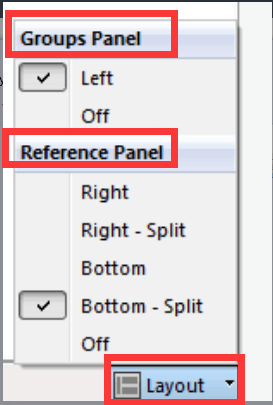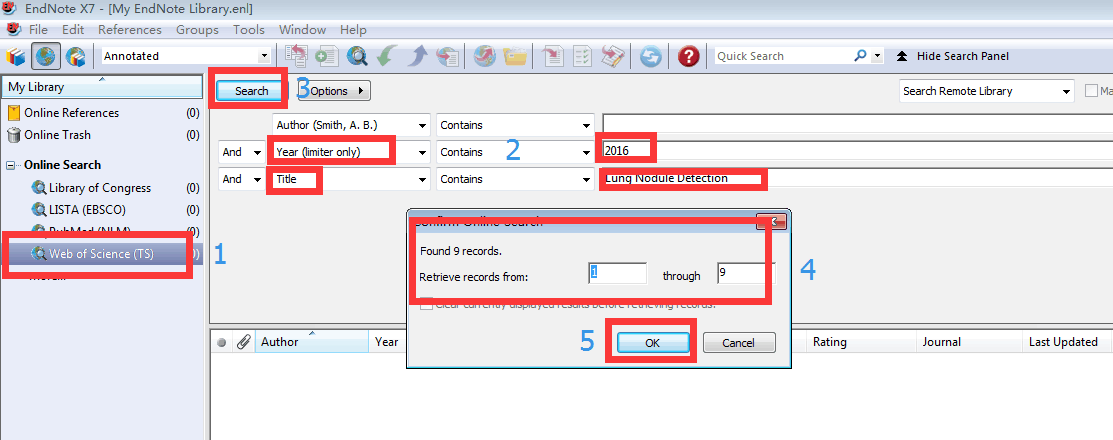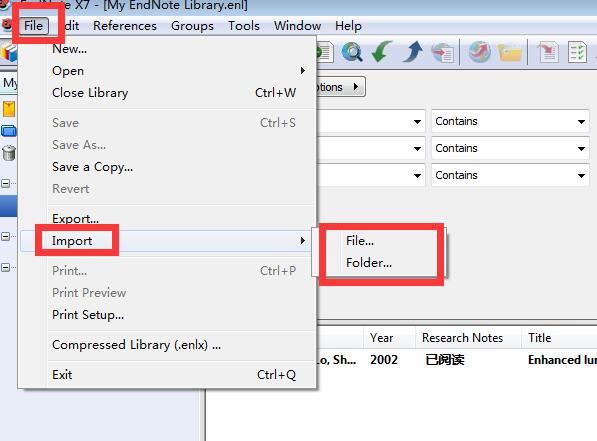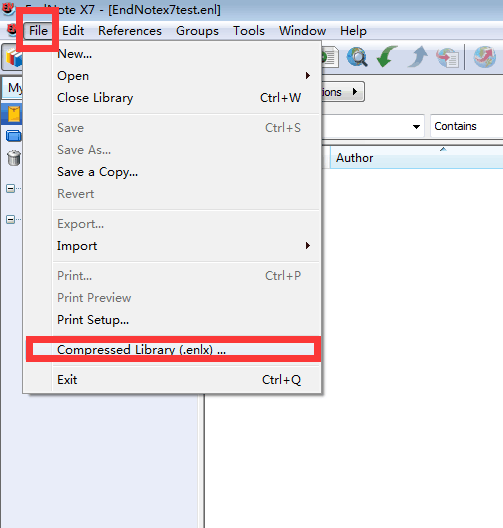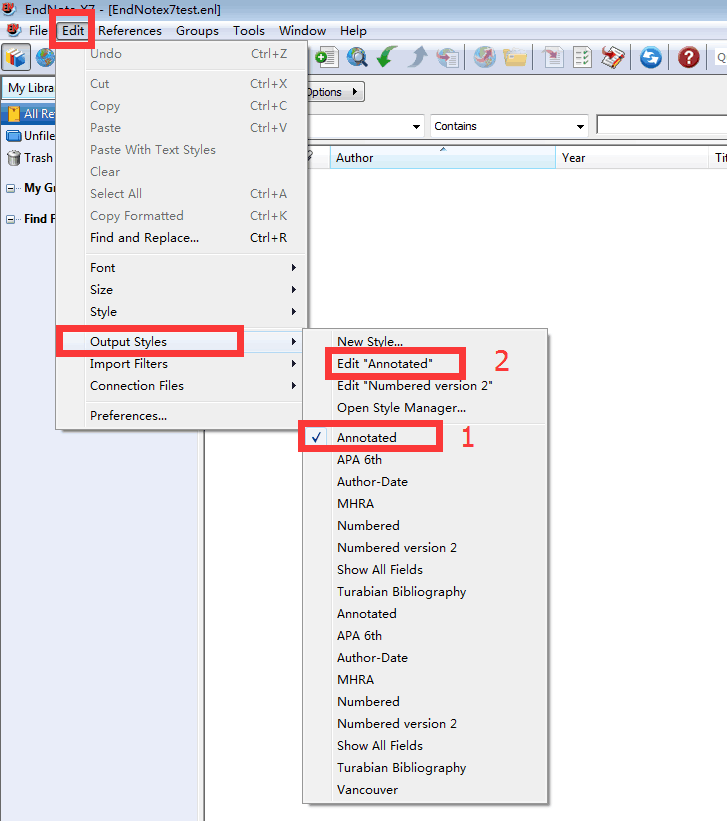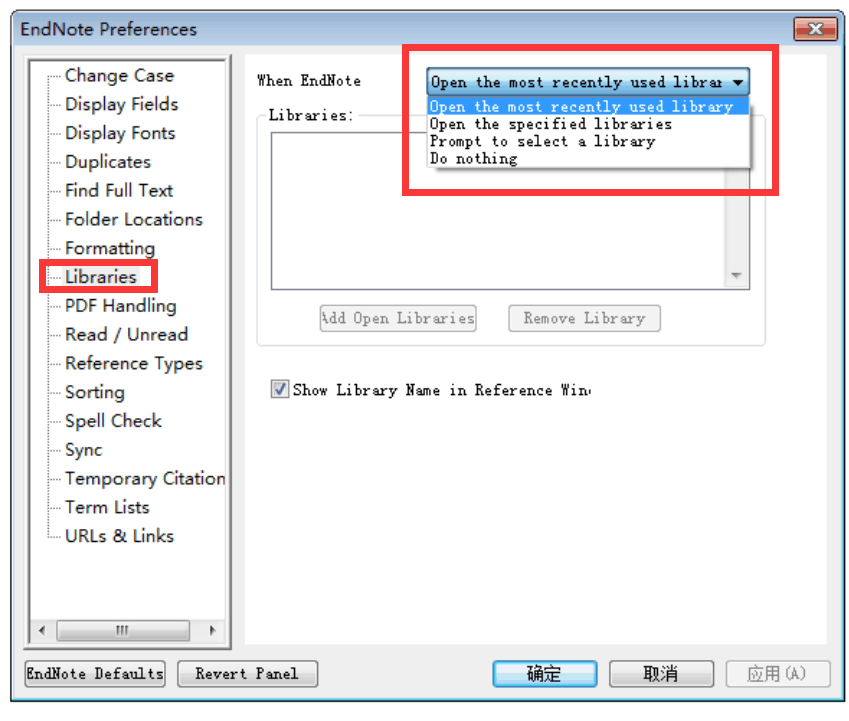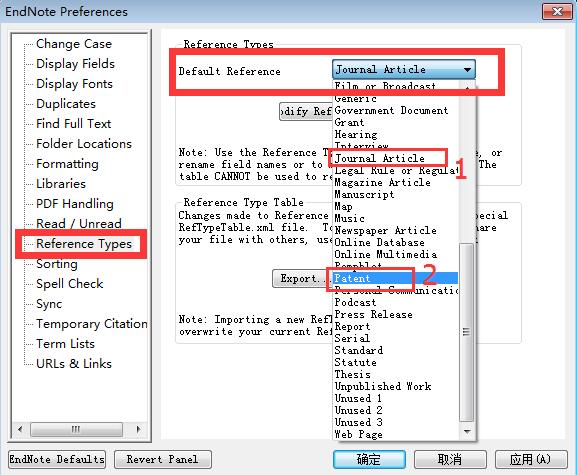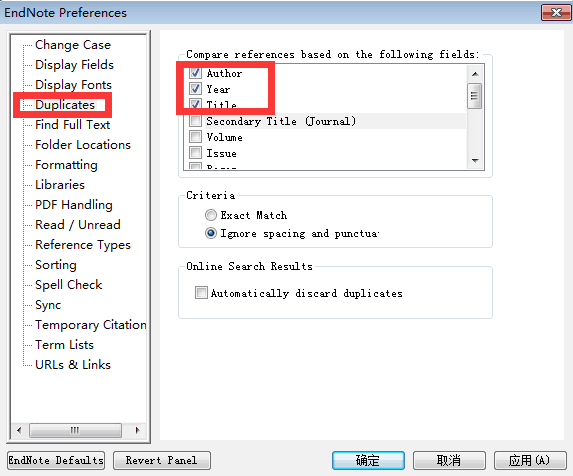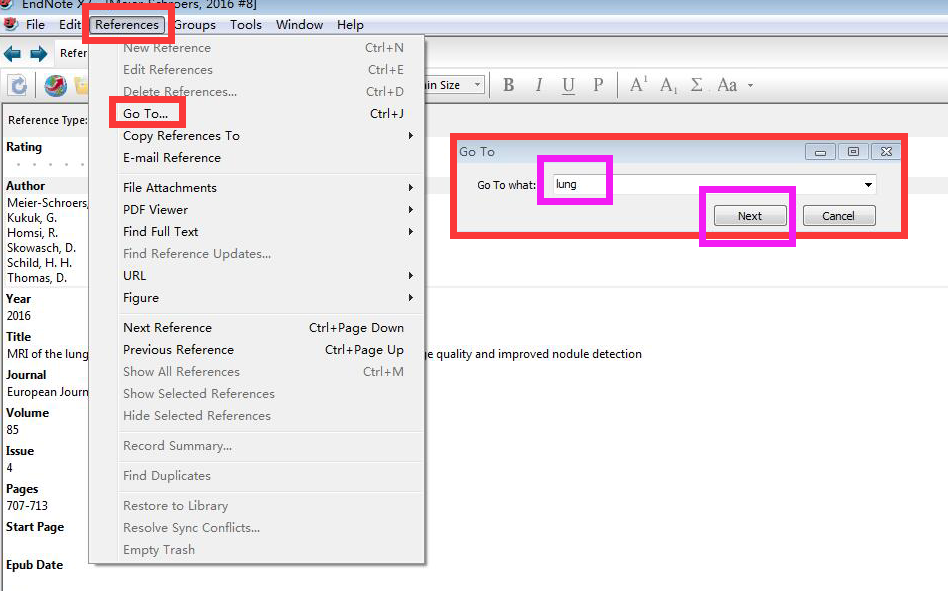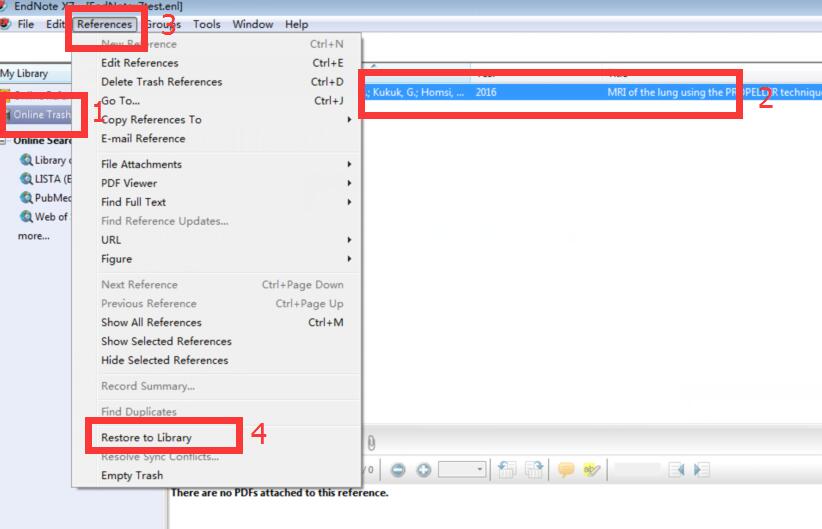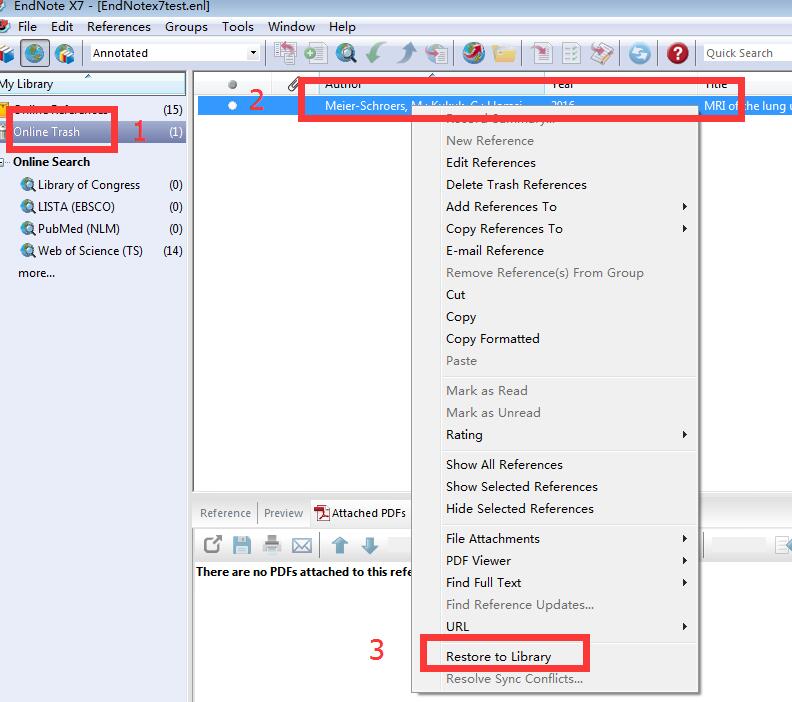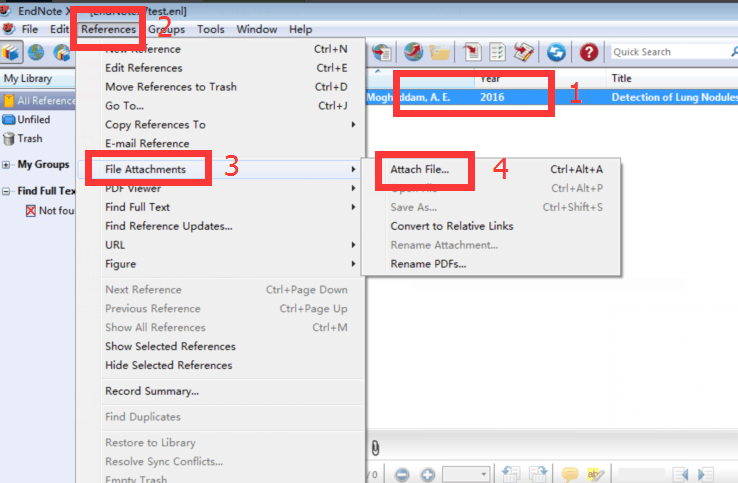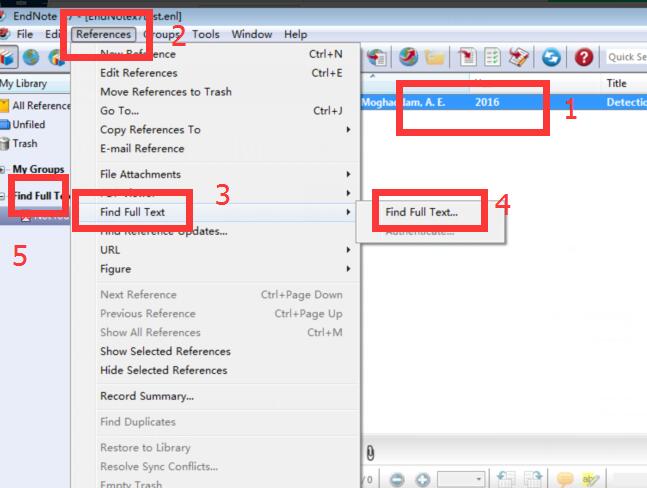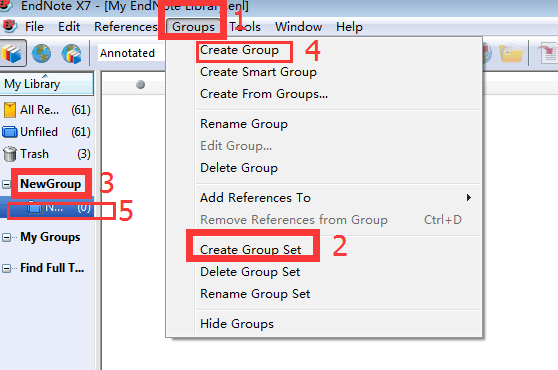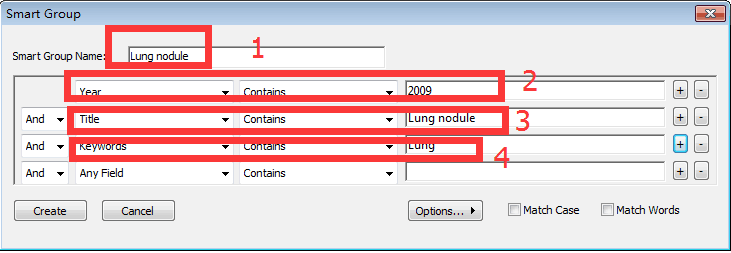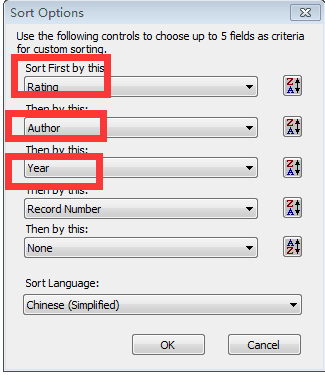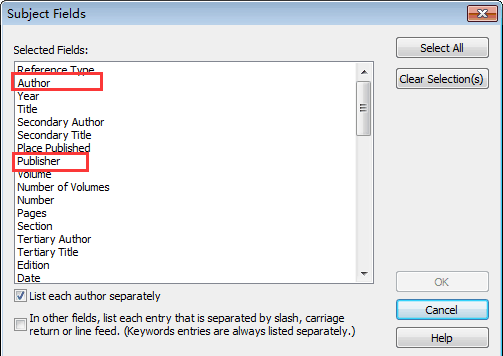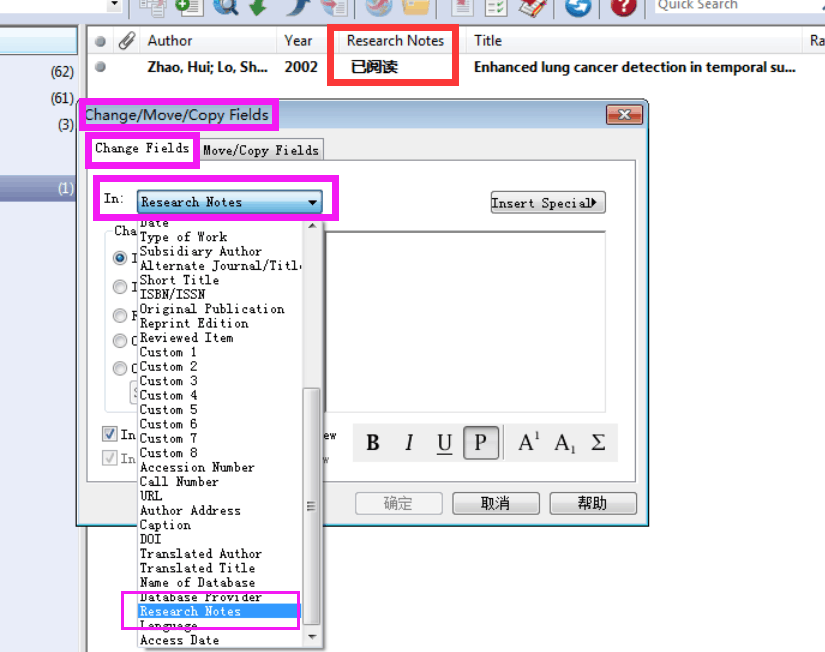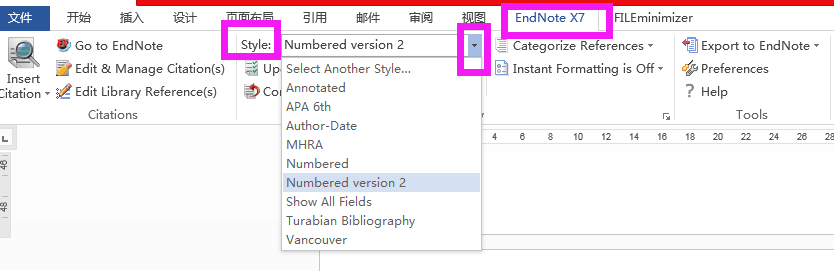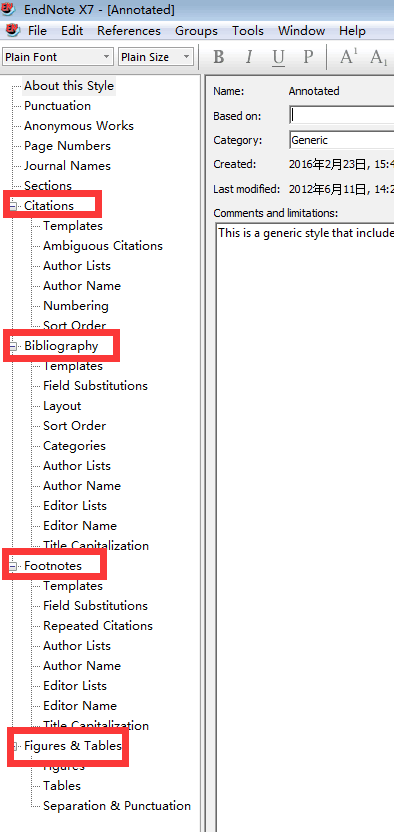EndNote X7 激活成功教程版本下载:
http://bt.neu6.edu.cn/thread-1554395-1-1.html
链接: https://pan.baidu.com/s/1kVwetNL 密码: vh2b
http://bbs.sciencenet.cn/thread-1192379-1-1.html
或者
http://www.las.ac.cn/endnote/endnote.jsp
一、EndNote主要功能
1. 建立一个完整的文献数据库
任何与此相关文献都已囊括其中,无需每次都联网检索
2. EndNote中阅读文献
3. 在EndNote中管理笔记
在Research Note中书写
4. 利用group功能和smart group功能
5. 利用find full text查找重要的文献全文
6. 利用批量注释功能
7. 查看统计信息,分析牛人、牛杂志
8. 论文中插入参考文献并修改相应格式
二、EndNote界面布局介绍
点击EndNote右下角Layout,可对EndNote界面进行设置布局显示,比如对分组模板和参考文献模板显示位置进行设置。
三、EndNote全部搜索和简洁搜索
四、参考文献的导入
(1)Online Search 导入
(2)文件或文件夹(pdf)格式导入
五、EndNote 菜单栏功能介绍
(1) File —>Compressed Library(.enlx)
压缩收集的参考文献,可共享给他人
(2)参考文献格式及编辑
Edit--->Output Styles--->可以选择固定的参考文献模板(例如Annotated)这样会保证EndNote里面输出的参考文献的格式都是Annotated的方式。
若要想在Annotated格式的基础上进行修改新的格式,可
Edit--->Output Styles--->Edit ‘Annotated’(3)EndNote Preferences默认设置
Edit--->Preferencesa. Edit—>Preferences—>Libraries
可设置EndNote打开时默认的界面显示
b. Edit—>Preferences—>Reference Types
可设置,默认的参考文献是杂志期刊模式还是专利模式。
c. Edit—>Preferences—>Duplicates
筛选重复文献的条件,比如按照Author,Year,Title来筛选重复文献
在我们导入新的文献时,会将即将导入的文献与EndNote已经导入的文献进行筛选对比,防止重复导入相同文献。
(4)References
a. References—>Go to
用来查询文献中的内容。
例如选中谋篇参加文献,并打开,点击References—>Go to,输入查询关键词 ’Lung‘,可在该篇文献中快速定位到包含’Lung‘的区域
b. References—>Restore to Library
快速回复已删除的参考文献
或者选中已删除的文献,右键Restore to Library
c. References—>File Attachments
在参考文献中添加附件
同理选中参考文献,右键也可File Attachments
d. References—>Find Full Text
查看参考文献全文并自动下载
同理选中参考文献,右键也可Find Full Text
(5)Groups—>Create Group—>Create Group Set
可以创建新的组集,也可以在组集中添加组
Groups—>Create Smart Group
这样对于新导入的文献,只要符合Smart Group 中定义的要求,则可自动导入Smart Group中,说白了就是只要符合该组的筛选条件,自动导入该组,不用手动移入该组了。
Group名可为 杂志名,作者名,发表时间
(6)Tools—>Sort Library
对文献进行排序(升序或降序),可按照单个因素比如时间进行排序,同时还可以按照多个因素比如时间,作者排序。
(7)Tools—>Subject Bibliography
分析某领域大牛(Author)或者热门杂志或者该领域热门年度等,可快速追踪该领域大牛,著名杂志。
(8)批量插入
Tools—> Change/Move/Copy Files—> Change Fields—> Insert after field’s—>选中In: Research Notes—>右侧空白处添加“已阅读”,这样就达到在参考文献中的 Research Notes 中批量添加“已阅读”
这样在参考文献的中的Research Notes中就会出现已阅读字样
六、编辑参考文献格式
在word中插入EndNote中的参考文献,可以选择参考文献的模板格式
插入参考文献的方式
(a)点击word中需要插入参考文献地方,然后去EndNote软件中选中需要插入的参考文献
(b)在word中直接点击 Insert Citation—> Insert Selected Citation
修改’Annotated’ 的Style格式
Edit--->Output Sytles---> Edit 'Annotated'编辑后可另存为自己的参考文献格式,并重命名参考文献格式。
这些里面可编辑参考文献在论文中的引用方式,参考文献的显示格式等等之类的相关问题。
如何修改期刊全名为缩写

七、资料共享
视频课程:使用EndNote玩转文献管理
视频课程:文献管理与信息分析
endnote使用经验总结
Endnote 常见问题整理
罗昭锋博客微博:
http://weibo.com/science20?source=blog&noscale_head=1&is_hot=1#_0
http://blog.sciencenet.cn/home.php?mod=space&uid=304685
中科大最火爆的网络公开课
信息素养—学术研究的必修课
RSS订阅:
RSS可以追踪大量的信息资源,一次订阅,以后自动推送。使用google reader,非常便于管理和共享。
RSS不仅可以按照关键词进行订阅,也可以订阅某个杂志。
同步世界最新资讯-RSS(教授应该会用的工具)
通过RSS订阅追踪科学前沿
HistCite:
Histcite能够帮助我们快速锁定一个领域的重要文献、重要作者和重要的研究机构,帮助我们快速绘制出一个领域的发展脉络,以及找到一个领域最新的进展情况。
适合刚进入科研的研究生,以及想法非常多的科研人员,因为你需要快速了解一些并不是非常熟悉的领域。
SCI发明人加菲尔德近年来开发的一个软件,histcite,推荐大家使用,这个软件可以很快帮你圈定,某个领域的经典文献。具体使用教程可以参见我的 博客或教学论坛资料。这个软件是根据引文关系来锁定经典文献的。我知道有人利用SCI中的引用次数来鉴定文献的经典与否。这种方法不可靠。原因是引用次数 是某篇文献被所有文献引用的次数,如果绝大多数施引文献都与你感兴趣的主题无关,那么这篇“经典:文献对你的参考价值估计也不大。也许我没能说得很明白, 大家可以再了解一下histcite。
第九讲 引文分析软件HistCite简介
引文分析软件histcite简介
google trends:
google trends关注各国研究动向-韩国高度关注aptamer研究
【教学分享】第二讲 思维导图、论文阅读与基金申请
理念和技能-关于思维导图课的实践
版权声明:本文内容由互联网用户自发贡献,该文观点仅代表作者本人。本站仅提供信息存储空间服务,不拥有所有权,不承担相关法律责任。如发现本站有涉嫌侵权/违法违规的内容, 请发送邮件至 举报,一经查实,本站将立刻删除。
如需转载请保留出处:https://bianchenghao.cn/39784.html